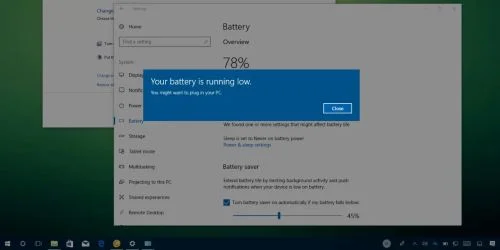
Sebagai pengguna setia Windows 11, saya baru-baru ini menghadapi masalah yang cukup mengganggu—baterai laptop saya cepat habis. Pada awalnya, saya tidak terlalu memperhatikan hal ini, tetapi semakin lama, masalah ini semakin sering terjadi, terutama saat saya melakukan tugas-tugas sehari-hari seperti bekerja atau berselancar di internet. Dalam artikel ini, saya ingin berbagi pengalaman pribadi saya dan beberapa langkah yang saya ambil untuk mengatasi masalah baterai cepat habis di Windows 11.
Memahami Masalah Baterai Cepat Habis
Masalah baterai yang cepat habis pada Windows 11 sering kali dapat disebabkan oleh berbagai faktor. Salah satu hal pertama yang saya lakukan adalah memeriksa pengaturan baterai di Windows 11. Sistem operasi ini menawarkan berbagai opsi dan fitur yang dapat mempengaruhi masa pakai baterai. Saya membuka Pengaturan dan pergi ke bagian Sistem lalu memilih Daya & baterai untuk melihat penggunaan baterai dan pengaturan daya.
1. Mengoptimalkan Pengaturan Daya di Windows 11
Langkah pertama yang saya ambil adalah mengaktifkan Mode Hemat Daya. Mode ini dirancang untuk mengurangi penggunaan daya dengan mengurangi kecerahan layar, membatasi aplikasi latar belakang, dan menurunkan kinerja CPU jika memungkinkan. Saya mengaktifkan mode hemat daya setiap kali saya menggunakan laptop tanpa terhubung ke sumber daya listrik, dan hasilnya cukup memuaskan—saya melihat peningkatan yang signifikan dalam masa pakai baterai.
Selain itu, saya mengeksplorasi pengaturan daya lanjutan di Windows 11. Saya membuka Panel Kontrol dan pergi ke bagian Opsi Daya untuk menyesuaikan pengaturan lebih lanjut. Saya mengatur laptop saya untuk masuk ke mode tidur setelah waktu tidak aktif yang lebih singkat, dan mengaktifkan hibernasi sebagai opsi cadangan. Hal ini membantu mengurangi konsumsi daya ketika saya tidak menggunakan laptop untuk waktu yang lama.
2. Mengelola Aplikasi dan Program
Setelah mengoptimalkan pengaturan daya, saya mulai memperhatikan aplikasi dan program yang saya jalankan secara bersamaan. Beberapa aplikasi, terutama browser web dengan banyak tab terbuka, dapat menguras daya baterai dengan cepat. Saya mulai menutup aplikasi yang tidak diperlukan dan meminimalkan jumlah tab yang saya buka di browser.
Selain itu, saya menggunakan Task Manager untuk memantau aplikasi yang menggunakan banyak sumber daya. Saya mengidentifikasi beberapa aplikasi yang berjalan di latar belakang dan mengonsumsi daya secara signifikan. Dengan menutup aplikasi-aplikasi ini atau mengatur mereka untuk tidak berjalan di latar belakang, saya bisa mengurangi beban pada CPU dan memperpanjang masa pakai baterai.
Mengelola Kecerahan Layar dan Pengaturan Lainnya
Salah satu faktor penting yang saya temukan adalah kecerahan layar. Saya menyadari bahwa layar yang terlalu terang dapat mempercepat pengurasan daya. Saya menurunkan kecerahan layar laptop saya sesuai dengan kebutuhan dan lingkungan sekitar. Windows 11 menyediakan fitur kecerahan otomatis yang dapat menyesuaikan kecerahan layar berdasarkan pencahayaan di sekitar, dan saya memanfaatkan fitur ini untuk mengurangi konsumsi daya.
Selain itu, saya mengatur pengaturan grafik pada laptop saya. Beberapa aplikasi dan game mungkin memerlukan kinerja grafis yang lebih tinggi, dan ini dapat mempengaruhi masa pakai baterai. Saya menyesuaikan pengaturan grafik untuk menggunakan mode hemat daya atau mode performa rendah saat tidak memerlukan grafis yang tinggi.
Menggunakan Alat dan Aplikasi Pemantauan Baterai
Untuk memahami lebih lanjut tentang kondisi baterai, saya mulai menggunakan alat pemantauan baterai yang tersedia di Windows 11. Alat ini memberikan informasi mendetail tentang kapasitas baterai, jumlah siklus pengisian, dan estimasi waktu sisa. Saya juga menggunakan aplikasi pihak ketiga seperti BatteryCare atau HWMonitor untuk memantau kesehatan baterai secara real-time.
Dengan menggunakan alat ini, saya dapat mengidentifikasi potensi masalah seperti penurunan kapasitas baterai atau suhu yang tidak normal. Jika baterai menunjukkan tanda-tanda penurunan performa, saya tahu saatnya untuk mempertimbangkan penggantian baterai atau perawatan tambahan.
Pembaruan Sistem dan Driver
Saya juga menemukan bahwa pembaruan sistem operasi dan driver dapat mempengaruhi kinerja baterai. Windows 11 secara rutin merilis pembaruan yang mencakup perbaikan bug dan peningkatan efisiensi daya. Saya memastikan untuk selalu memperbarui sistem operasi saya dan mengunduh driver terbaru dari situs web produsen perangkat keras. Pembaruan ini sering kali mencakup optimasi yang dapat membantu memperbaiki masalah pengelolaan daya.
Mengganti Baterai Jika Diperlukan
Jika setelah semua langkah ini masalah baterai cepat habis masih berlanjut, saya mulai mempertimbangkan kemungkinan penggantian baterai. Baterai laptop yang sudah tua atau rusak dapat menyebabkan masalah pengurasan daya. Saya mencari baterai pengganti yang kompatibel dengan model laptop saya dan membawanya ke pusat layanan resmi atau toko komputer terpercaya untuk memastikan penggantian dilakukan dengan benar.
Mengatasi Masalah Baterai dengan Perangkat Eksternal
Selain langkah-langkah yang sudah saya sebutkan, saya juga mempertimbangkan penggunaan perangkat eksternal untuk membantu mengelola daya laptop. Power bank untuk laptop adalah salah satu solusi yang saya temukan sangat berguna. Power bank ini dirancang khusus untuk mengisi ulang baterai laptop dan dapat menjadi penyelamat saat saya tidak memiliki akses ke sumber daya listrik. Dengan memiliki power bank yang kompatibel dengan laptop saya, saya dapat bekerja lebih lama tanpa khawatir baterai cepat habis.
Selain itu, docking station juga menjadi pilihan saya. Banyak docking station modern dilengkapi dengan port tambahan dan kemampuan untuk mengisi daya laptop. Docking station ini tidak hanya menyediakan konektivitas tambahan tetapi juga sering kali menawarkan solusi pengisian daya yang lebih efisien dan stabil. Dengan menggunakan docking station, saya dapat menjaga daya laptop tetap terisi saat bekerja di meja kerja, dan dengan mudah mencabutnya saat perlu berpindah lokasi.
Memahami Dampak Suhu pada Baterai
Suhu juga merupakan faktor penting yang mempengaruhi kesehatan baterai. Saya mulai memperhatikan suhu lingkungan tempat saya menggunakan laptop. Baterai laptop cenderung lebih cepat habis dan dapat mengalami kerusakan jika terkena suhu ekstrem, baik terlalu panas maupun terlalu dingin. Saya menjaga laptop saya agar tetap berada di lingkungan yang sejuk dan berventilasi baik.
Selama sesi penggunaan yang intensif, seperti saat bermain game atau menjalankan aplikasi berat, saya menggunakan pendingin laptop atau cooling pad untuk membantu menjaga suhu laptop tetap stabil. Alat ini membantu mendinginkan laptop dan mengurangi beban panas yang dapat mempengaruhi performa baterai.
Mengadopsi Kebiasaan Penggunaan yang Baik
Saya juga menemukan bahwa kebiasaan penggunaan yang baik dapat berdampak besar pada masa pakai baterai. Salah satu kebiasaan yang saya terapkan adalah menutup aplikasi dan file yang tidak diperlukan. Setiap kali saya selesai menggunakan aplikasi atau dokumen tertentu, saya memastikan untuk menutupnya dengan benar. Ini tidak hanya mengurangi beban pada CPU tetapi juga mencegah aplikasi berjalan di latar belakang yang dapat menguras daya.
Memeriksa Pengaturan Sistem Energi
Salah satu fitur bermanfaat di Windows 11 adalah Pengaturan Energi dan Kinerja, yang memungkinkan saya untuk menyesuaikan preferensi daya berdasarkan aktivitas yang saya lakukan. Saya memilih antara Profil Kinerja Tinggi, Profil Seimbang, dan Profil Hemat Daya. Untuk tugas-tugas yang membutuhkan performa maksimal, saya menggunakan profil kinerja tinggi. Namun, saat saya hanya melakukan tugas ringan, saya beralih ke profil hemat daya untuk memperpanjang masa pakai baterai.
Mencoba Aplikasi Pihak Ketiga
Untuk mendapatkan hasil yang lebih baik, saya juga menjajal beberapa aplikasi pihak ketiga yang dirancang khusus untuk mengelola dan mengoptimalkan baterai laptop. Aplikasi seperti BatteryCare dan BatteryBar memberikan informasi tambahan tentang kesehatan baterai dan mengingatkan saya tentang praktik terbaik untuk pemeliharaan baterai. Aplikasi-aplikasi ini sering kali menawarkan fitur yang tidak tersedia di pengaturan bawaan Windows 11, membantu saya untuk lebih memahami dan mengelola penggunaan daya.
Memonitor Kesehatan Baterai Secara Berkala
Secara rutin, saya melakukan pemeriksaan kesehatan baterai untuk memastikan bahwa baterai laptop saya tetap dalam kondisi optimal. Saya memanfaatkan fitur bawaan di Windows 11 yang memungkinkan saya untuk menjalankan laporan baterai yang memberikan informasi tentang kapasitas baterai, kondisi pengisian, dan efisiensi daya. Ini membantu saya mengidentifikasi masalah lebih awal dan mengambil tindakan yang diperlukan untuk menjaga kinerja baterai.
Mengatasi masalah baterai laptop yang cepat habis di Windows 11 memerlukan pendekatan yang menyeluruh dan perhatian terhadap detail. Dengan mengoptimalkan pengaturan daya, mengelola aplikasi dan program, menjaga kesehatan baterai, serta melakukan pemeliharaan rutin, saya dapat memperpanjang masa pakai baterai dan meningkatkan produktivitas saya. Menggunakan alat pemantauan, memperbarui sistem, dan mempertimbangkan penggantian baterai jika diperlukan adalah langkah-langkah penting untuk memastikan kinerja laptop tetap optimal. Saya harap pengalaman dan tips yang saya bagikan ini bermanfaat bagi Anda yang menghadapi masalah serupa. Dengan perawatan yang tepat dan perhatian terhadap detail, Anda dapat menjaga laptop Anda berfungsi dengan baik dan menghindari gangguan akibat masalah daya. Cari tahu lebih lanjut tentang (Mengatasi Masalah Baterai Laptop yang Cepat Habis)
Untuk informasi selengkapnya Anda bisa mengunjungi laman website jktgadget.com atau dapat menghubungi admin via WA.














